Hoje em dia, os usuários gostam de áudio de alta qualidade porque soa bem para ser ouvido por qualquer pessoa. Assim, a alta qualidade é excelente; alguns usuários estão procurando uma maneira de fazê-los soar em uma taxa baixa e produzir um som idêntico vindo de nossos telefones. Você pode alterar a taxa de bits do arquivo de áudio para torná-lo baixo. Além disso, o tamanho do arquivo será menor do que os arquivos de áudio de alta qualidade quando você reduzir o som do áudio. Quer aproveitá-lo? Veja você mesmo enquanto apresentamos o melhor software que você pode usar para fazer baixa qualidade de áudio online e offline neste artigo.

Você pode usar várias ferramentas para deixar o áudio de baixa qualidade online, mas escolhemos uma para você que é a melhor, o HDConverter. Este online pode converter seu arquivo de áudio de alta qualidade em um inferior, alterando sua taxa de bits. Portanto, se você deseja converter sua qualidade de áudio na web, esta deve ser sua primeira escolha. Embora a ferramenta da web seja gratuita e fácil de usar, existem algumas limitações em relação ao uso dessa ferramenta. Um deles é a velocidade de conversão; embora não seja um slowpoke, ainda leva tempo para processar, então é necessário esperar. Além disso, se você quiser tentar usar esta ferramenta, pode confiar nas etapas que adicionamos abaixo.
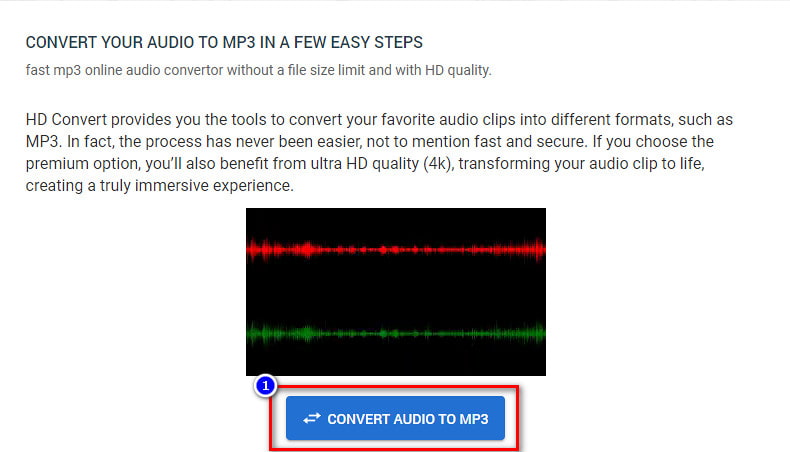

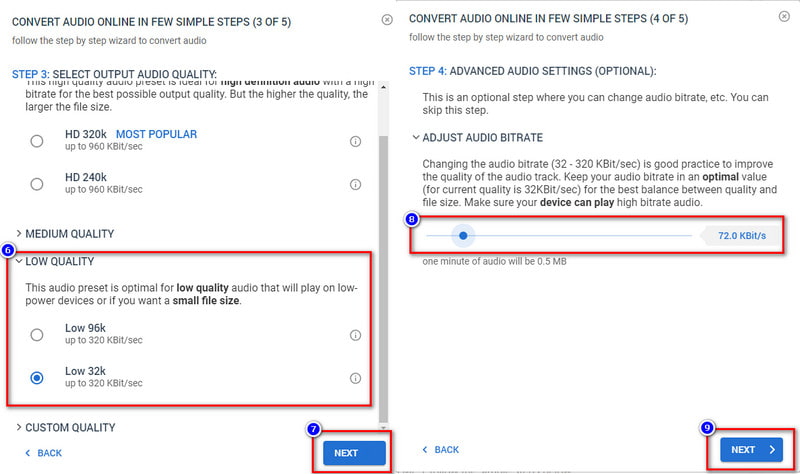
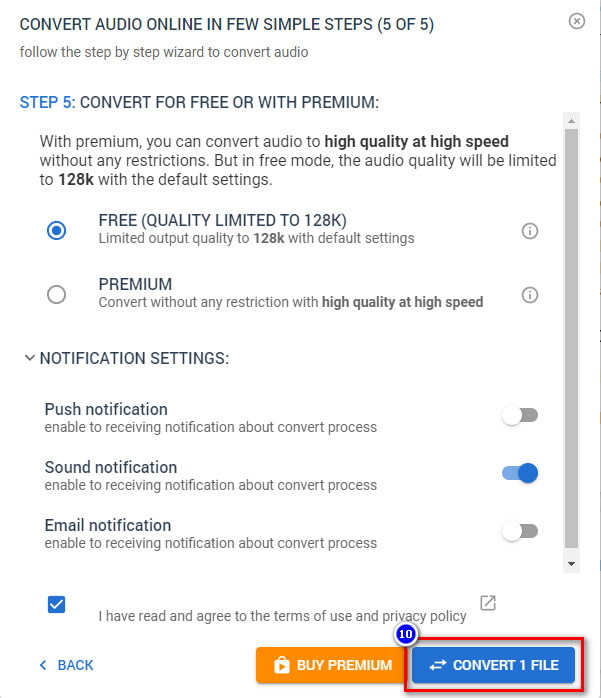
O conversor de vídeo top de linha também consegue fazer o mesmo que a primeira ferramenta para deixar áudio de baixa qualidade online. Aiseesoft Video Converter Ultimate é a solução definitiva para aumentar ou diminuir a qualidade do áudio no Windows e no Mac. Qualquer pessoa que o utilize pode dominar o software por conta de sua interface intuitiva. Se você não tem experiência em editar a qualidade do som, este deve ser seu software de primeira escolha. Oferece uma saída excelente em relação a outra ferramenta, que nem a ferramenta online consegue alcançar.
Embora o software seja fácil de usar, como dissemos, o software também possui recursos avançados que você pode usar, além de converter a qualidade do áudio para uma inferior. Então, suponha que você queira tentar usar este software definitivo para transformar sua qualidade de áudio em uma versão inferior adequada ao seu telefone. Nesse caso, você pode seguir as etapas fornecidas abaixo.
100% seguro. Sem anúncios.
100% seguro. Sem anúncios.
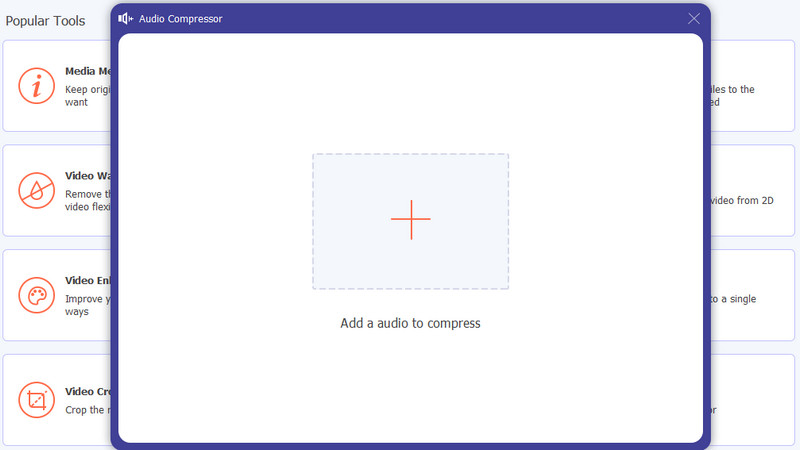
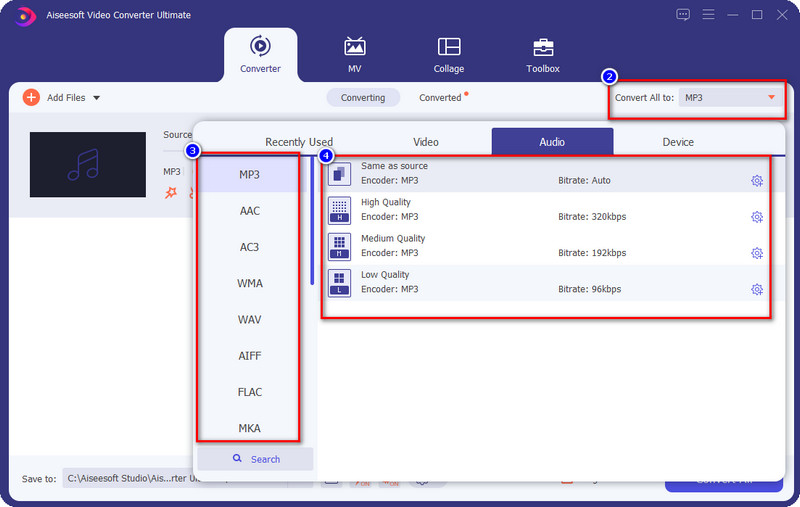
Opcional: Se você quiser reduzir muito a qualidade do áudio, clique no ícone de engrenagem mais no lado esquerdo do formato. Agora você pode alterar a taxa de bits, o canal e a taxa de amostragem para diminuir o som; clique Criar Nova para salvar as mudanças.

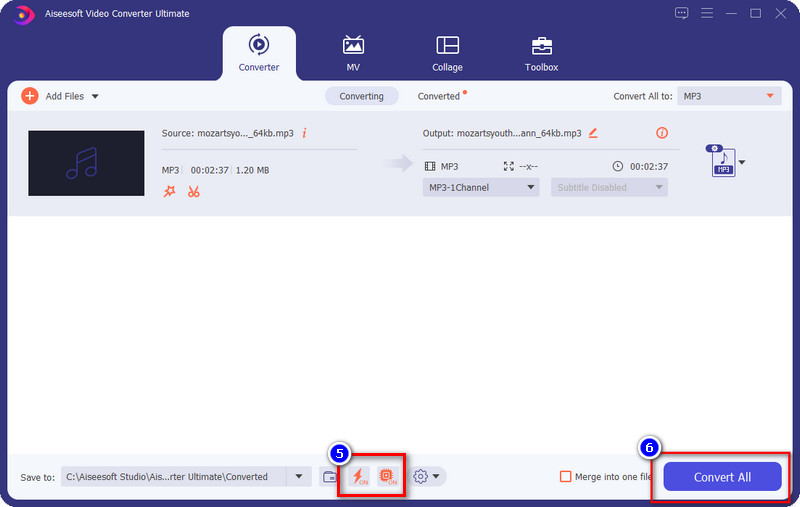
A propósito, você também pode usar esta ferramenta para melhorar a qualidade do áudio com facilidade.
Audacity é o editor de áudio completo que você pode baixar gratuitamente em sua área de trabalho. Este software pode alterar a taxa de bits do arquivo de áudio que você carregou para diminuir o som, se desejar. Apesar de gratuita, dá para perceber que a ferramenta funciona como um profissional, e por isso muitos usuários a utilizam para outras finalidades, como compressão de áudio.
Embora o software seja gratuito e usado por muitos profissionais, sua GUI não parece boa. Algumas funções são difíceis de entender, especialmente para pessoas que não têm experiência prática no uso de um editor de áudio. Mas não fique triste, pois criamos um tutorial para você seguir com a ajuda deste software.

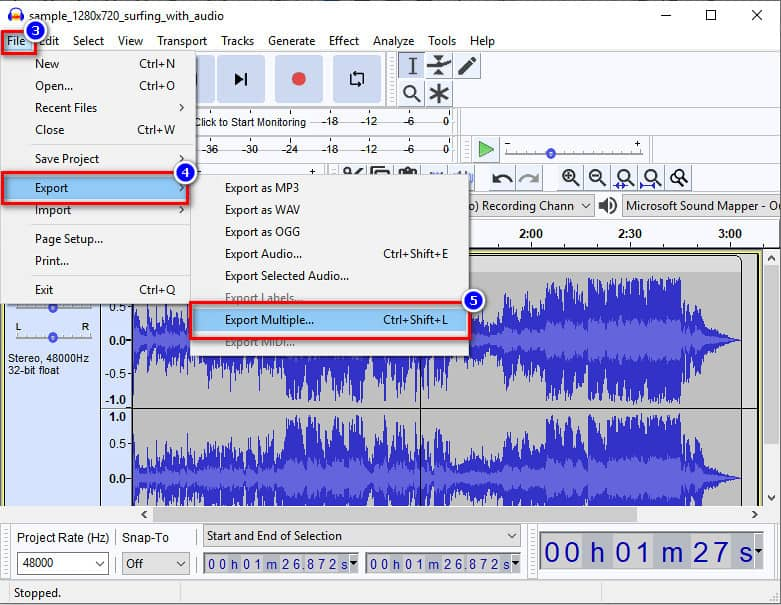

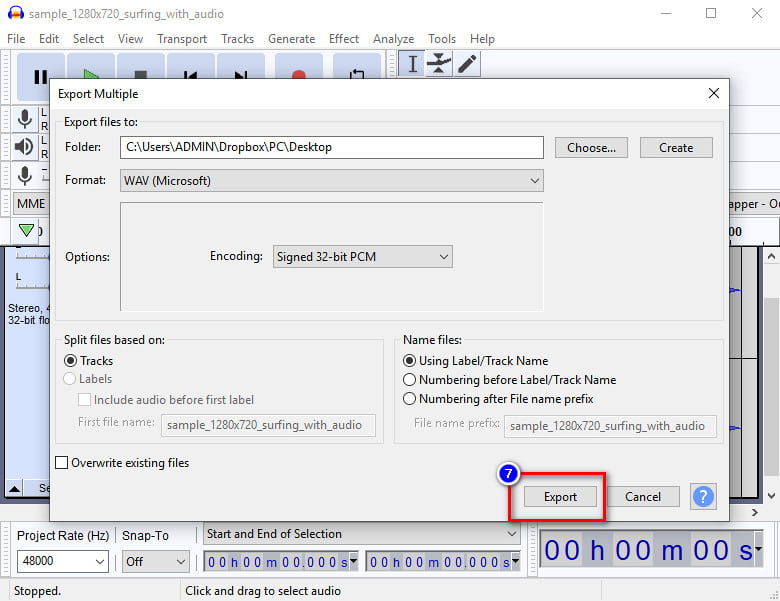
Alterar o áudio de alta qualidade para um inferior afetará o tamanho do arquivo?
Sim, um arquivo de áudio de alta qualidade tem um tamanho de arquivo maior devido à taxa de bits, taxa de amostragem e canal mais altos. Por outro lado, os inferiores têm coisas diferentes. Portanto, se você estiver prestes a converter a alta qualidade em baixa, verá o tamanho do arquivo encolher.
Qual é a taxa de bits mais baixa que posso definir no áudio?
A maioria dos softwares suporta a redução da taxa de bits do áudio para até 64 kbps. Ainda assim, essa taxa de bits não é ideal para ser definida para o seu áudio porque há uma chance de você ouvir um som estático no áudio depois que ele for exportado. Mas nem todos irão gerar um som estático, por isso tome cuidado se estiver prestes a baixar para menos de 64 kbps.
Qual é a taxa de bits mais baixa ideal para áudio de baixa qualidade?
É melhor considerar que você não deve ir tão baixo quanto 128 kbps para diminuir a qualidade. Como o arquivo de áudio atinge todo o seu potencial ou além disso, há uma chance de você não conseguir ouvir o áudio novamente devido a vários problemas.
Conclusão
Para tornar o áudio de baixa qualidade online e offline, você precisará usar um software confiável e ser capaz de executar a tarefa sem nenhum obstáculo. As características do conversor de melhor qualidade que você pode usar estão em Aiseesoft Video Converter Ultimate. Você pode ter o software ao seu alcance se clicar no botão de download acima e seguir os Passos indicados. Esperamos que este artigo ilumine uma maneira de reduzir a qualidade. Quer discutir algo? Você pode deixar comentários abaixo e vamos discutir isso agora mesmo!

O Video Converter Ultimate é um excelente conversor, editor e aprimorador de vídeo para converter, aprimorar e editar vídeos e músicas em 1000 formatos e muito mais.
100% seguro. Sem anúncios.
100% seguro. Sem anúncios.